| 本教程作者调色非常细致,大致过程:先用调色工具把人物脸部色彩调均匀。色调调成自己喜爱的颜色,然后再用加深减淡工具来增强质感。最后就是眼部等五官的美化。过程比较简单,不过真正要调好也不容易的。 原图 |
 |
| 最终效果 |
 |
| 1、打开原图素材。 2、肤色亮度的调整。在图像――调整――色阶中调整整体肤色亮度(见图1)。 |
 <图1> |
| 3、肤色色相的调整。在图像――调整――可选颜色中调整肤色色相(见图2)。 |
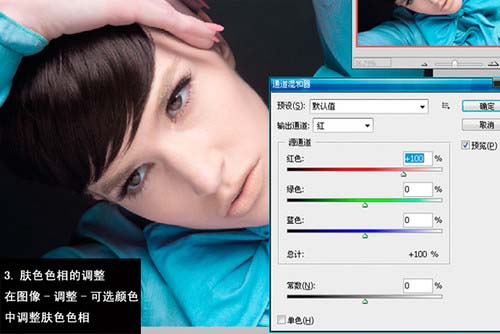 <图2> |
| 4、调整眼球的色彩与亮度。在选区的基础上调整眼球的色彩和亮度(见图3)。 |
 <图3> |
| 5、调整整体面部体积感,利用加深减淡工具调整面部体积感(见图4)。 |
 <图4> |
标签:













